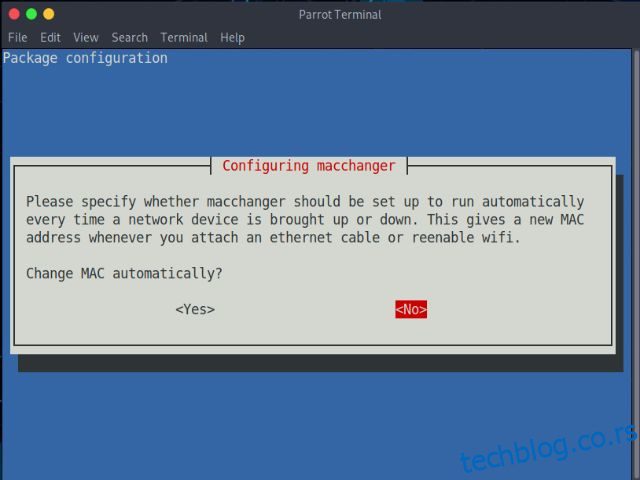МАЦ адреса је јединствени идентификатор који се додељује сваком уређају повезаном на мрежу. Иако је МАЦ адреса трајна, можда ћете желети да је промените на свом уређају у неким случајевима. На пример, можете да промените МАЦ адресу на свом уређају да бисте сакрили свој идентитет или да бисте решили проблеме са компатибилношћу мреже. Имајући то на уму, овај водич ће вам показати како да промените МАЦ адресу на Линук уређају. Дакле, било да сте почетник или искусан корисник Линук-а, пратите овај водич да бисте променили МАЦ адресу на брз и лак начин.
Преглед садржаја
Промена МАЦ адресе у Линуку (2023)
Шта је МАЦ адреса?
Као што је горе поменуто, МАЦ адреса (или адреса контроле приступа медијима) је јединствени идентификатор који се користи за препознавање уређаја повезаних на мрежу. Ова адреса се користи за идентификацију и комуникацију са другим уређајима, било да се ради о рачунару, паметном телефону или штампачу, на мрежи.
МАЦ адреса је 48-битна хексадецимална адреса која се састоји од шест скупова по две цифре или знакова раздвојених двотачкама или цртицама. Такође се назива и физичка адреса или урезана адреса. То је зато што МАЦ адресу додељује произвођач и уписује се у хардвер уређаја. Дакле, обично се не може променити, или се бар не мењају сами као ИП адреса.
Разлика између МАЦ адресе и ИП адресе
Сваком мрежном уређају су потребне најмање две адресе да би га други уређаји и мрежни интерфејси препознали – једна је МАЦ адреса, а друга ИП адреса (адреса Интернет протокола). Док се први користи за јединствену идентификацију уређаја на мрежи, други помаже у идентификацији везе уређаја са мрежом. То значи да ИП адреса олакшава лоцирање вашег уређаја, тако да мрежа зна где да пошаље ваше податке. Штавише, ИП адресу додељује провајдер Интернет услуга (ИСП), а МАЦ адресу додељује произвођач, као што смо горе поменули.
Међутим, можемо променити МАЦ адресу користећи неке згодне софтверске трикове, које ћемо научити у овом чланку. За разлику од ИП адресе, која се може трајно променити, МАЦ адреса се враћа на оригиналну адресу произвођача када поново покренете уређај.
Зашто бисте можда желели да промените МАЦ адресу?
Можда постоји много разлога зашто желите да промените МАЦ адресу на свом Линук рачунару. Промена МАЦ адресе чини да вас мрежни уређаји третирају као нову особу. Ово вас може учинити потпуно анонимним на јавној мрежи, чиме вас штити од сајбер напада на јавној мрежи. Такође можете добити приступ неограниченом бесплатном јавном Ви-Фи-ју на аеродромима, кафићима, итд., Променом МАЦ адресе вашег уређаја.
Промена МАЦ адресе се такође може користити за неке незаконите активности, као што је лажно представљање као администратор организације. Променом ваше МАЦ адресе у адресу администратора, можете добити незаконит приступ ограниченим мрежама. Међутим, осуђујемо све такве злонамерне радње и саветујемо их против.
Инсталирање пакета за промену МАЦ адресе у Линуку
Постоји неколико терминалских алата, као што су маццхангер, нет-тоолс, итд., који вам могу помоћи да промените МАЦ адресу на вашем Линук рачунару. Овде смо навели Линук команде за инсталирање оба пакета, па пратите даље.
Да бисте инсталирали маццхангер и нет-тоолс пакете на систем заснован на Дебиан-у, користите следећу наредбу:
судо апт инсталл маццхангер нет-тоолс
За системе засноване на ЦентОС-у, користите следећу команду да бисте инсталирали пакете:
судо иум инсталирајте маццхангер нет-тоолс
Да бисте инсталирали два пакета у системе засноване на Арцх, користите следећу команду:
судо пацман -С маццхангер нет-тоолс
Приликом инсталирања маццхангер пакета, он приказује промпт који пита кориснике да ли желе да промене МАЦ адресу сваки пут када се покрећу у систем или не. Користите тастере са стрелицама да се крећете по изборима. Изаберите Да или Не, у зависности од ваших жеља. Затим притисните Ентер да потврдите свој избор.
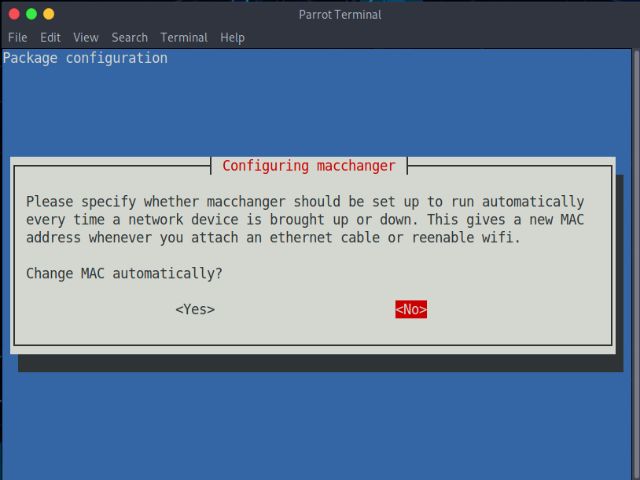
Како привремено променити МАЦ адресу
Корак 1: Провера мрежних уређаја
Пре него што промените МАЦ адресу, морате да знате како се зове уређај и његова тренутна МАЦ адреса. Да бисте навели све мрежне уређаје присутне на вашем систему, користите ову команду:
ифцонфиг
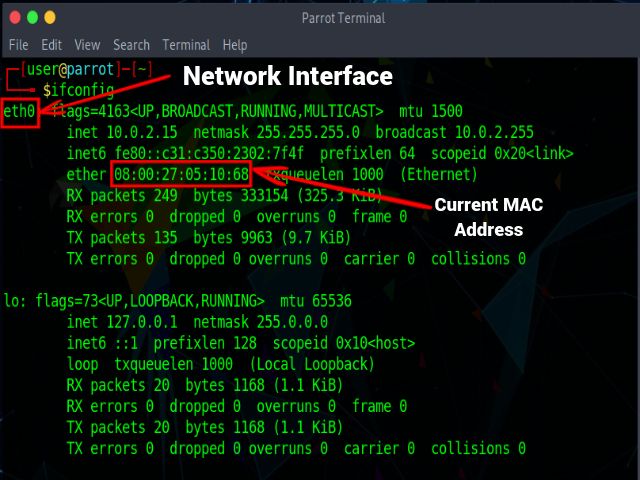
За старије системе или у случају било каквих грешака, користите следећу команду:
ип аддр схов
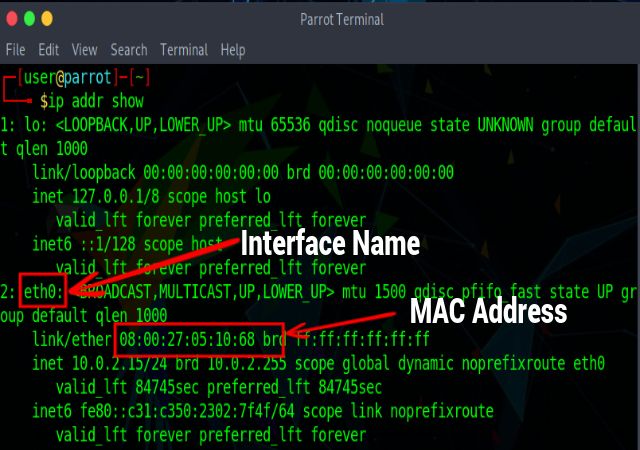
Када покренете команду, први део излаза приказује информације о адреси повратне петље, које се могу препознати са ознаком ло и користе се за дијагностиковање проблема у мрежи.
Други део приказује детаље о мрежном интерфејсу, који је у овом примеру етх0. Штавише, етер подознака специфицира хардверску адресу или МАЦ адресу, што је у нашем случају 08:00:27:05:10:68. Подознака инет наводи ИПв4 ИП адресу, а инет6 подознака наводи ИПв6 ИП адресу.
Корак 2: Онемогућавање мрежног уређаја
Сада када сте забележили име вашег мрежног интерфејса, прво морате да онемогућите везу уређаја са мрежом да бисте променили његову МАЦ адресу у Линуку. Онемогућите уређај помоћу следеће команде:
судо ифцонфиг <име_интерфејса> довн
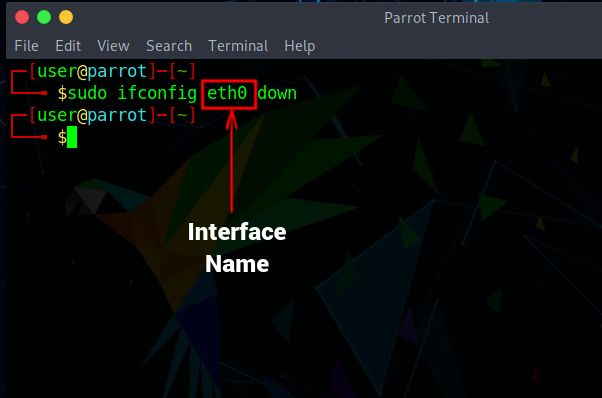
Када покренете ову команду, бићете искључени са интернета. Ако горња команда не ради на вашем систему, можете поново инсталирати пакет нет-тоолс или користити следећу команду:
судо ип линк сет дев <интерфаце_наме> довн
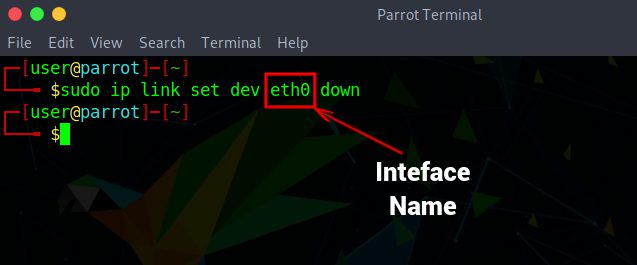
Корак 3: Промена МАЦ адресе
Након што сте онемогућили мрежну везу уређаја, сада можете променити МАЦ адресу. Користите следећу команду да промените МАЦ адресу у Линуку.
судо ифцонфиг <име_интерфаце> довн хв етхер <нев_мац_аддресс>
Затим можете поново омогућити уређај помоћу ове команде. Покрените команде како бисте постигли жељени резултат.
судо ифцонфиг <име_интерфејса> горе
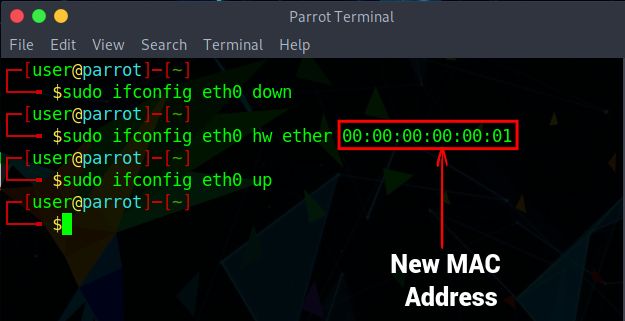
У случају било каквих грешака, користите следећу команду да промените МАЦ адресу и омогућите мрежну везу уређаја:
ип линк сет дев <име_интерфејса> адреса <нова_мац_адреса>
ип линк сет дев <интерфаце_наме> уп
Корак 4: Провера унетих промена
Да бисте проверили да ли се МАЦ адреса вашег Линук система успешно променила, покрените следећу команду:
ифцонфиг
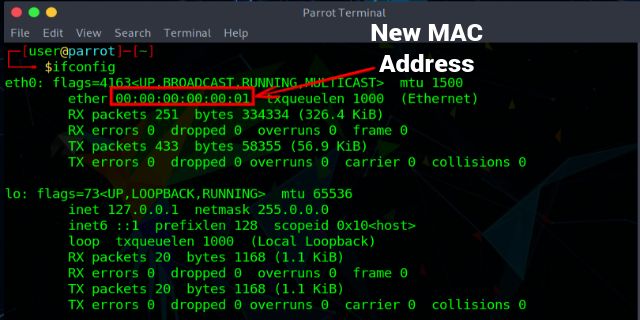
А у случају било каквих грешака или ако је ваш систем стар, користите следећу команду:
ип аддр схов
Како трајно променити МАЦ адресу
Корак 1: Провера мрежног уређаја
Као у претходном одељку, прво морате да наведете све мрежне уређаје у систему и забележите име интерфејса помоћу следеће команде:
ифцонфиг
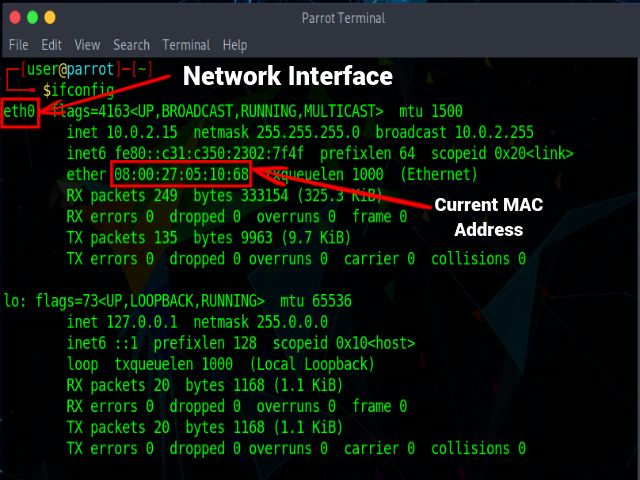
Да бисте видели тренутну МАЦ адресу мрежног интерфејса, користите следећу команду:
судо маццхангер – прикажи <име_интерфејса>
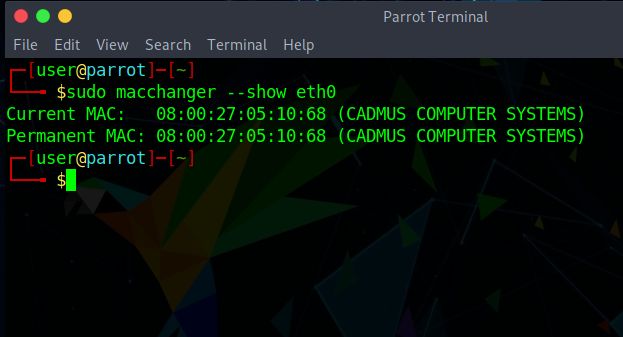
Корак 2: Додељивање нове МАЦ адресе
Када користите маццхангер алат за трајну промену МАЦ адресе, не морате да онемогућите мрежну везу уређаја и да је поново омогућите. Можете директно доделити насумичну МАЦ адресу свом рачунару користећи следећу команду:
судо маццхангер -р <име_интерфејса>
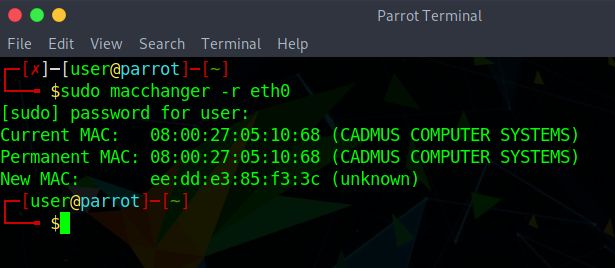
Да бисте доделили одређену МАЦ адресу у Линук-у, користите наредбу испод. Мораћете да наведете МАЦ адресу (6 скупова по две цифре или знакова раздвојених двоточкама) коју желите да доделите свом Линук систему. Ево како изгледа синтакса:
судо маццхангер –мац=<мац_аддресс> <интерфаце_наме>
На пример, променили смо мац адресу у 00:00:00:31:33:73 за интерфејс етх0 користећи наредбу испод.
судо маццхангер –мац=00:00:00:31:33:73 етх0
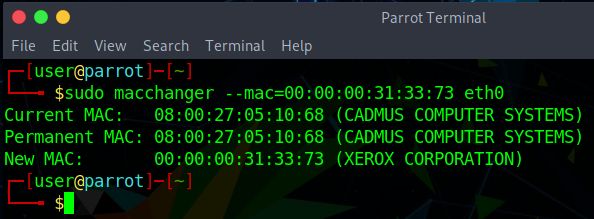
Корак 3: Учините промене трајним
1. Да бисте добили нову МАЦ адресу сваки пут када покренете систем, можете креирати /етц/системд/систем/[email protected] системд јединичну датотеку користећи Линук уређивач текста по вашем избору. За то унесите следећу команду у Терминал:
судо вим /етц/системд/систем/[email protected]
2. Затим налепите следећи текст унутар [email protected] фајл:
[Unit] Description=changes mac for %I Wants=network.target Before=network.target BindsTo=sys-subsystem-net-devices-%i.device After=sys-subsystem-net-devices-%i.device [Service] Type=oneshot ExecStart=/usr/bin/macchanger -r %I RemainAfterExit=yes [Install] WantedBy=multi-user.target
У горњем делу кода, нова МАЦ адреса се додељује мрежном интерфејсу сваки пут када покренете свој Линук рачунар. Можете додати одређену МАЦ адресу користећи опцију -м уместо -р у 10. реду, као што је приказано испод:
ЕкецСтарт=/уср/бин/маццхангер -м КСКС:КСКС:КСКС:КСКС:КСКС:КСКС %И
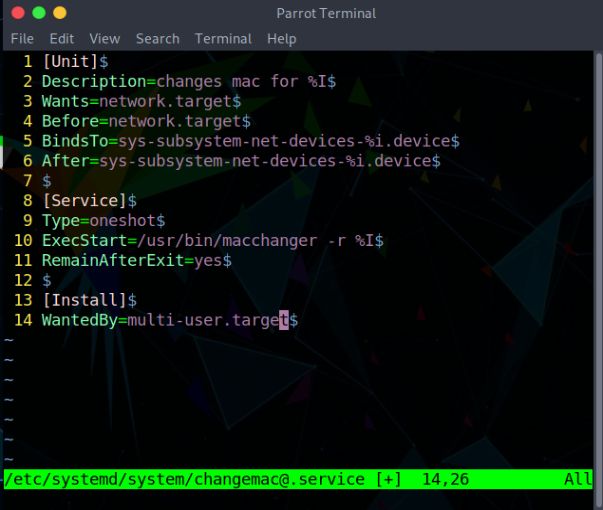
3. Затим, све што треба да урадите је да омогућите услугу коју сте управо креирали помоћу следеће команде:
судо системцтл енабле [email protected]<интерфаце_наме>.сервице
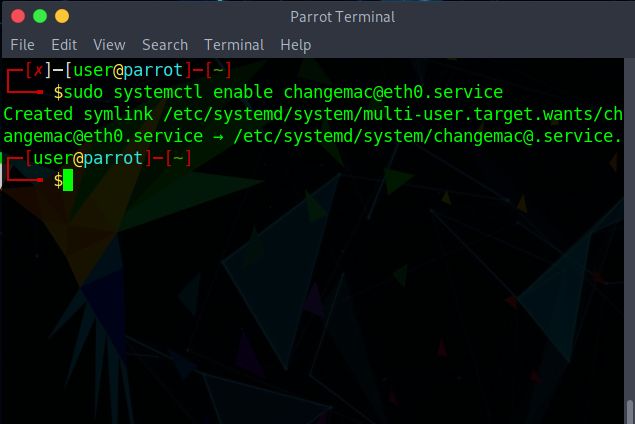
Сада сте спремни. Ваш Линук рачунар ће аутоматски променити МАЦ адресу (трајно) у нову сваки пут када покренете нову сесију.
Често постављана питања
Да ли су МАЦ адресе трајне?
Да, МАЦ адресе су трајне и додељује их произвођач мрежног уређаја. Али они се могу променити помоћу неких трикова у Линук терминалу, као што је приказано изнад.
Да ли се МАЦ адресе поново користе?
Пошто је број доступних МАЦ адреса ограничен, произвођачи морају поново да користе МАЦ адресе.
Колико је МАЦ адреса?
МАЦ адреса укључује 48 битова или 6 бајтова, при чему се сваки бајт састоји од 2 хексадецималне цифре. Приказани су у скуповима од два, одвојени двотачком или цртицом.
Измените МАЦ адресу у Линук-у
Промена МАЦ адресе у Линук-у је једноставна и може помоћи у побољшању ваше приватности и безбедности док користите Интернет. Иако морате да користите Терминал да бисте трајно изменили МАЦ адресу, имајте на уму да се кораци могу мало разликовати у зависности од вашег Линук дистрибуције. Даље, док мењате МАЦ адресу на вашем Линук рачунару, уверите се да није у сукобу са било којом другом МАЦ адресом, иначе ће обе адресе бити искључене са мреже. Надамо се да вам је овај чланак помогао да трајно промените своју МАЦ адресу на вашем Линук рачунару. Ако имате било каквих питања, јавите нам у коментарима испод.